Synthese Vocale générer par IA

Avec l’intelligence artificielle, Home Assistant peut générer des annonces vocales personnalisées et contextuelles via ces enceintes. Par exemple, il peut signaler automatiquement des événements importants, comme une alerte de sécurité, un rappel d’agenda ou des informations météo en temps réel. Cette automatisation intelligente s'adapte à vos routines et préférences, rendant votre maison non seulement connectée, mais proactive dans la gestion de votre quotidien.
- Prérequis : avoir mis en place l'intégration Google Generative AI Conversation pour la conversation:
- Pour ajouter l'integration google generative ai conversation dans integration de votre instance Home Assistant, utilisez ce bouton My:
- Créer une automatisation pour envoyer des notifications avec une synthèse vocale:
- Rendez-vous dans le menu Automatisations de votre instance Home Assistant, utilisez ce bouton My:
- Cliquez sur
Créer une automatisationpuisCréer une nouvelle automatisation - Choisissez votre déclencheur que vous voulez, Quand (triggers), pour accéder article des automations: ➪ cliquer ici
- Dans Actions, il est nécessaire de mettre en place diverses actions.
- Pour la première action, alors Obtenir la Météo.
- Sélectionnez : météo « Obtenir les prévision »
- Dans la section Cible, choisissez le service de météo que vous souhaitez utiliser.
- Dans la section "Type de prévision", choisissez la météo quotidienne qu'on met dans une variable.
- Dans la section "Variable de réponse", choisissez le nom de la variable dans laquelle sera enregistrée afin de pouvoir l'utiliser ultérieurement.
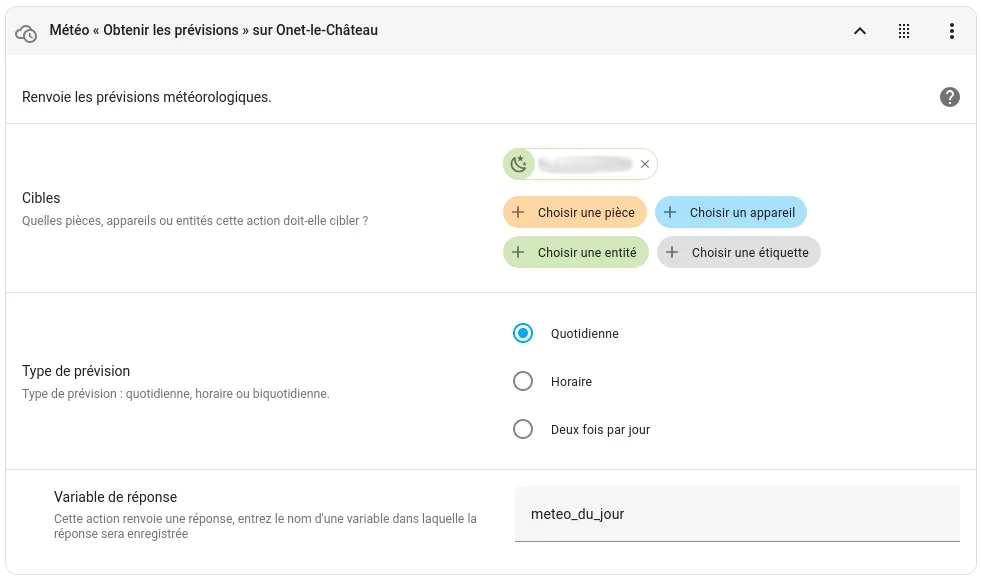
- Dans la dixième action, nous allons ajouter un prompt pour générer le texte avec l'intelligence artificielle pour le message de la synthèse vocale.
- Sélectionnez : Conversation « Traiter »
- Dans la section Texte, ajoutez votre prompt.
- Dans Agent, sélectionnez le service d'intelligence artificielle que vous souhaitez utiliser.
- Dans la section "Variable de réponse", choisissez le nom de la variable dans laquelle sera enregistrée afin de pouvoir l'utiliser ultérieurement.
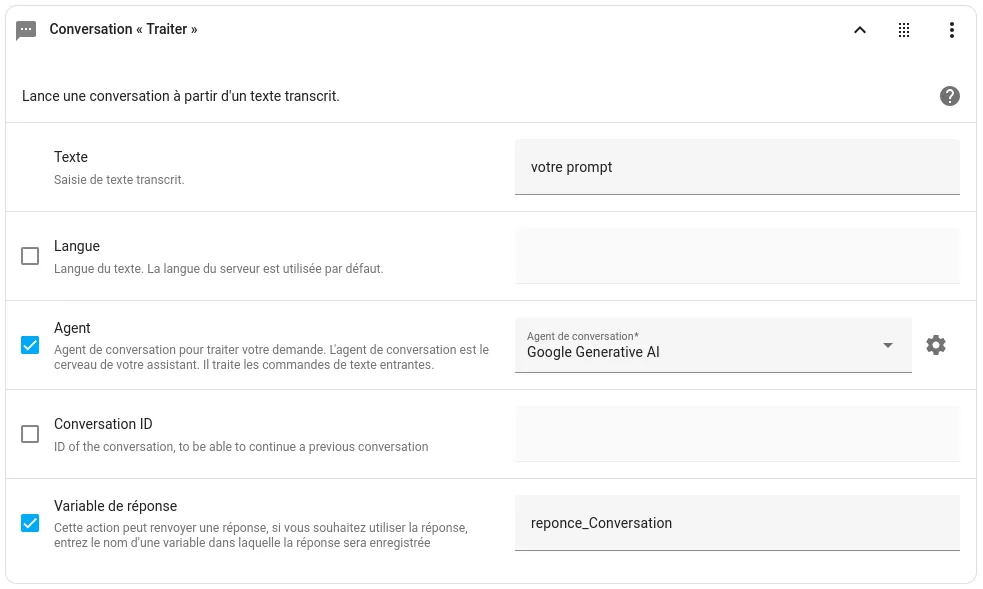
- Il sera nécessaire de passer en YAML si vous souhaitez inclure les données de la météo et d'autres capteurs.
- Ajouter votre prompt dans la section Texte. Voici un cas illustré avec des informations provenant de la météo et d'autres capteurs.
- Il est possible de fournir les valeurs des capteurs en saisissant :
{{states('sensor.time') }}
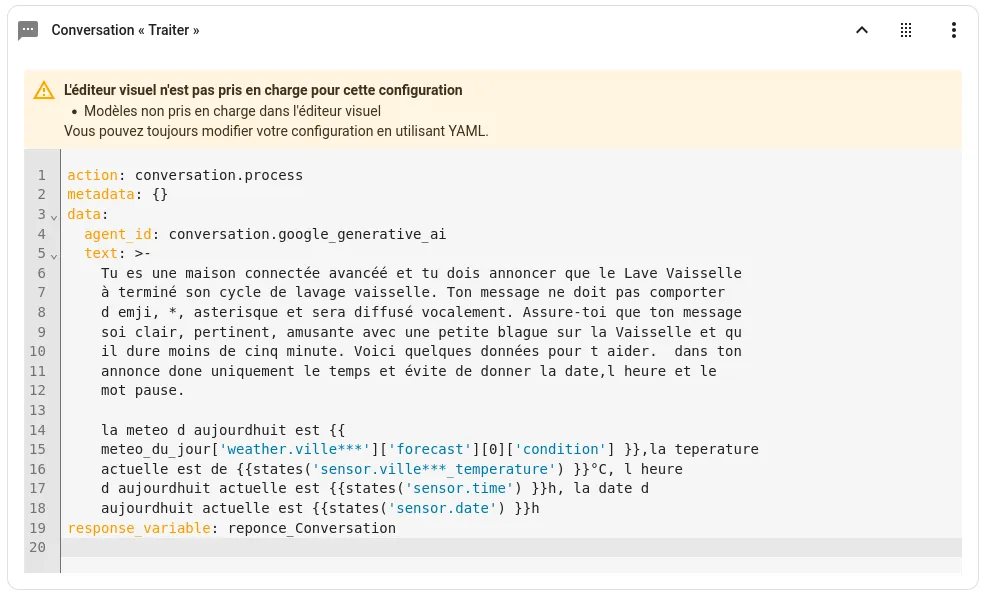
- Afin d'obtenir les informations dans la donnée JSON de la variable meteo_du_jour:
{{ meteo_du_jour['weather.ville***']['forecast'][0]['condition'] }} - meteo_du_jour = variable meteo
- Voici la procédure pour obtenir les données des indentations JSON :
- aller dans
HISTORIQUE DES EXÉCUTIONSen haut de la page - Ensuite, rendez-vous dans l'étape météo de l'exécution, puis sélectionnez la variable modifier.
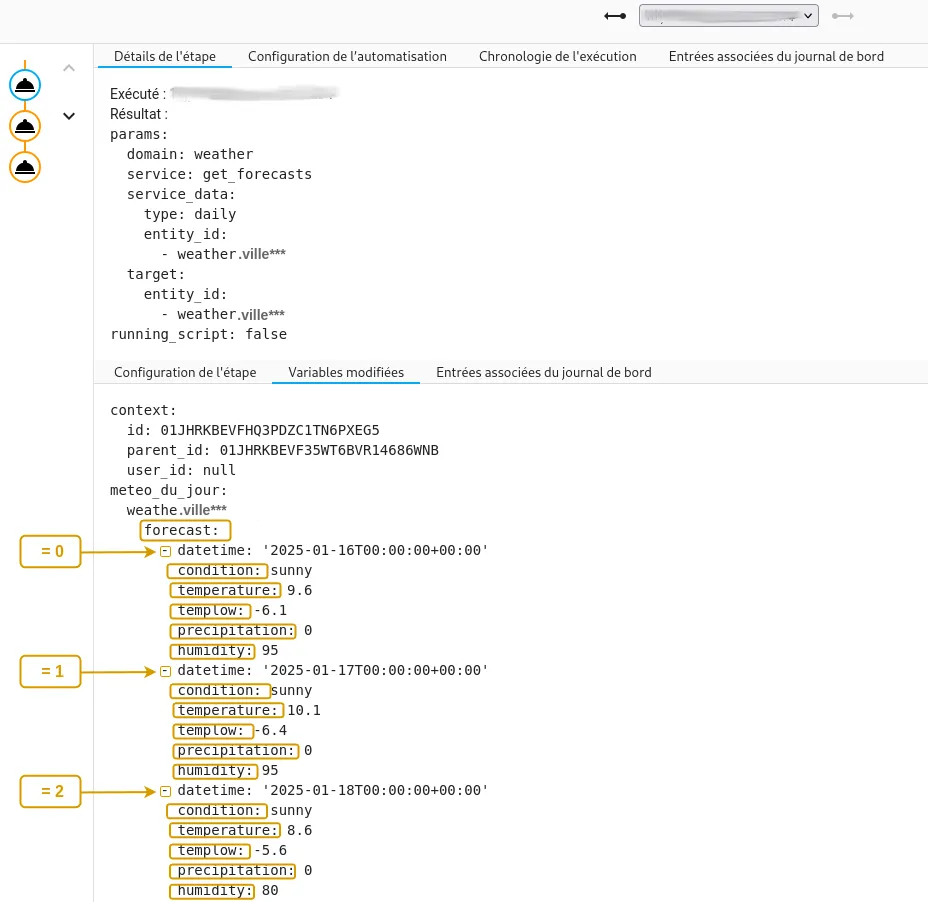
- Dans la troisième étape, nous allons configurer la fonction de synthèse vocale TTS afin de l'envoyer à votre enceinte connectée.
- Sélectionnez : TTS « Text-to-speech (TTS) « Parler »
- Dans la section Cible, choisissez le service TTS que vous souhaitez utiliser.
- Dans la section Entité du lecteur multimédia, choisissez les enceintes connectées que vous souhaitez utiliser.
- Dans la section Message, saisissez votre message.
- Dans la rubrique "Langue", indiquez votre langue.
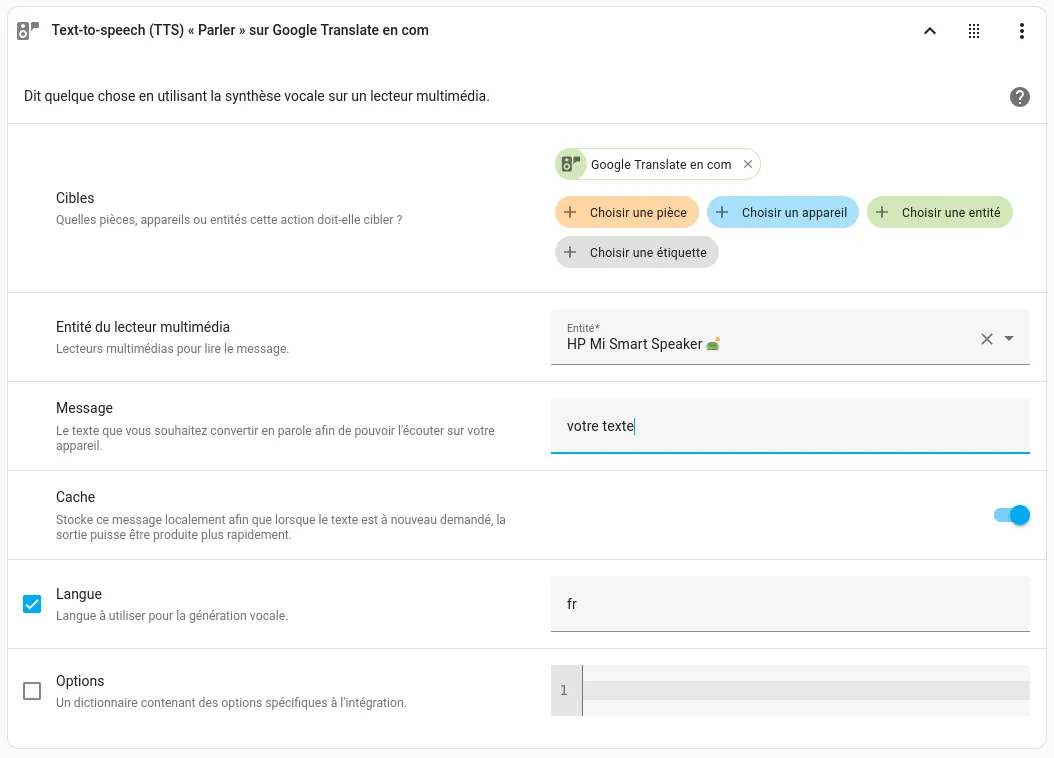
- Il est possible d'entrer la variable reponce_Conversation dans la section Message.
{{ reponce_Conversation['response']['speech']['plain']['speech'] }} - reponce_Conversation = reponce Conversation
- Voici la procédure pour obtenir les données des indentations JSON :
- aller dans
HISTORIQUE DES EXÉCUTIONSen haut de la page - Ensuite, rendez-vous dans l'étape conversation de l'exécution, puis sélectionnez la variable modifier.
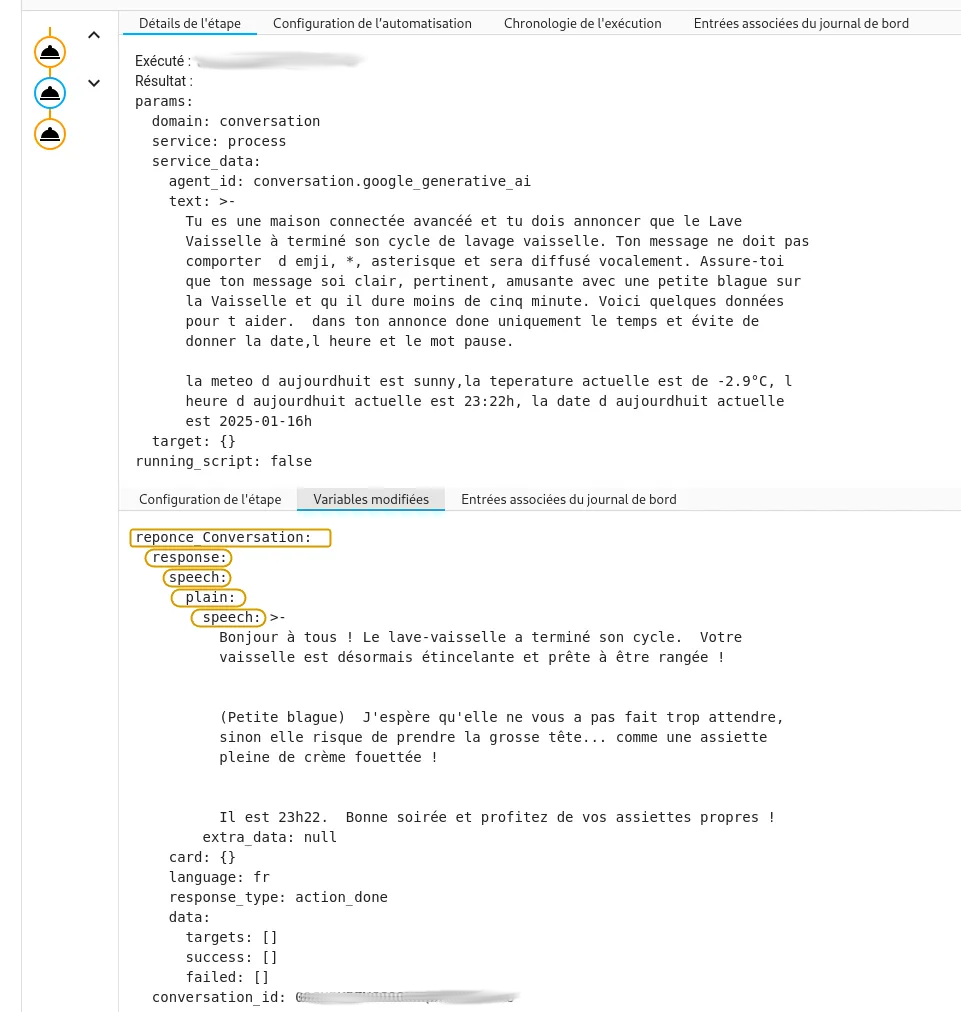
Voilà, vous savez maintenant comment configurer la synthèse vocale (TTS) de Home Assistant avec vos enceintes connectées. Cette fonctionnalité simple et efficace permet d'automatiser vos annonces et d'améliorer l'expérience domotique au quotidien. À vous de jouer pour personnaliser vos notifications vocales selon vos besoins !